Lernpfad
Excel hat ein cooles Tool für lineare Regression namens „ LINEST() “. „ LINEST() “ ist super, weil es die Statistik für eine gerade Linie berechnet, die am besten zu deinen Daten passt, und zwar mit der Methode der kleinsten Quadrate. Ich mag auch „ LINEST() ”, weil es dir zusätzliche Modellinfos wie die F-Statistik und Standardfehler gibt.
Lies weiter und ich zeig dir alles über „ LINEST() ”, damit du es für deine Trendanalysen, Prognosen und vieles mehr nutzen kannst.
Was Excel LINEST() macht
Bevor wir Beispiele anschauen, will ich dir mal einen Überblick darüber geben, was „ LINEST() ” macht.
LINEST() führt eine lineare Regression mit der Methode der kleinsten Quadrate durch, die die Linie findet, die die Summe der quadrierten Residuen minimiert. Residuen sind die quadrierten Differenzen zwischen den beobachteten y-Werten und den von der Linie vorhergesagten Werten. Im Hintergrund nutzt die Excel-Funktion „ LINEST() “ Matrixalgebra, um die sogenannte Normalgleichung zu lösen, die bei der gewöhnlichen kleinsten Quadrate-Regression (OLS) auftaucht.
Regression ist echt wichtig für jeden Analysten oder Datenwissenschaftler. Regression wird für alles Mögliche verwendet, vom Vergleichen von Modellen und Prognosen bis hin zu Hypothesentests und kausalen Schlussfolgerungen.
Syntax für Excel LINEST()
Die Syntax für „ LINEST() “ sieht so aus:
=LINEST(known_y's, [known_x's], [const], [stats])-
known_y's: Die abhängigen Datenwerte (erforderlich) -
known_x's: Die unabhängigen Datenwerte (optional) -
const: Logischer Wert; „TRUE“, um den Schnittpunkt zu berechnen, „FALSE“, um ihn auf Null zu setzen (optional) -
stats: Logischer Wert; „TRUE“, um zusätzliche Regressionsstatistiken zurückzugeben, „FALSE“, um nur die Steigung/den Schnittpunkt zurückzugeben (optional)
Excel LINEST() für Regression verwenden
Schauen wir uns jetzt mal die einfache lineare Regression (eine unabhängige Variable) und die multiple lineare Regression (mehrere unabhängige Variablen) an.
LINEST() und einfache lineare Regression
Um eine einfache lineare Regression mit einer unabhängigen Variablen durchzuführen, kannst du „ LINEST() “ (Lineare Regression) verwenden und nur deine y-Werte und x-Werte eingeben. Die beste Passlinie für eine einfache lineare Regression wird durch genau zwei Parameter bestimmt: ihre Steigung und ihren Schnittpunkt.
=LINEST(B2:B10, A2:A10, TRUE, TRUE)Wenn du die optionalen Argumente auf „ TRUE “ setzt, gibt „ LINEST() “ mehrere Statistiken zurück, wie du in der Abbildung unten sehen kannst:
- Steigung(en) für jede unabhängige Variable
- Abfangen
- Standardfehlerwerte
- R-Quadrat-Wert
- F-Statistik und Freiheitsgrade
Standardmäßig gibt „ LINEST() “ als Array-Formel ein 2x5-Raster aus (bei einer einfachen linearen Regression mit dem Argument „ stats “ als „ TRUE “).
Ich persönlich packe „ LINEST() “ lieber in „ TOCOL() “, damit ich die Ausgabe in einer Spalte bekomme.
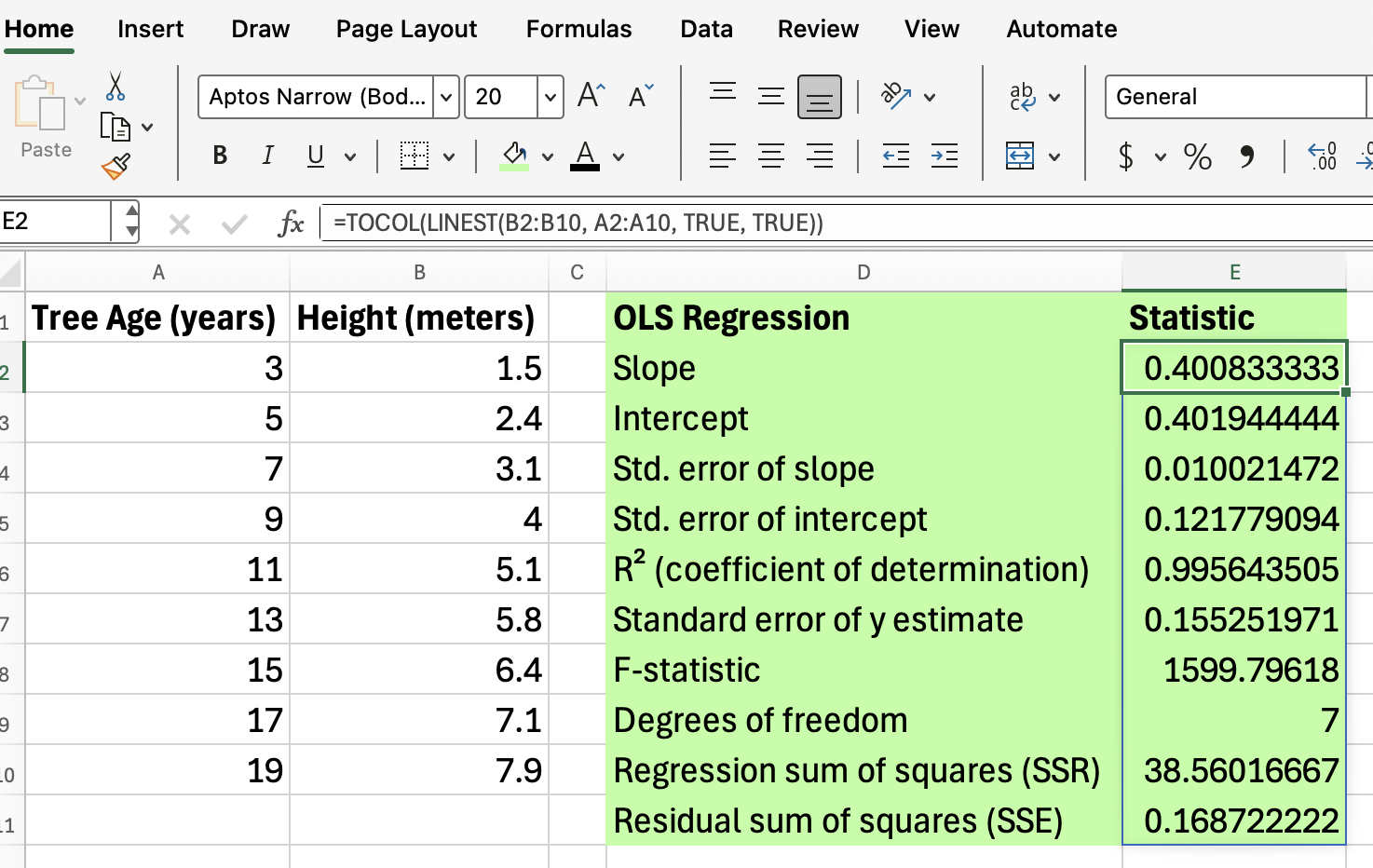 Pass nur auf, dass du die Spalten in der richtigen Reihenfolge behältst!
Pass nur auf, dass du die Spalten in der richtigen Reihenfolge behältst!
Wir haben einen coolen Einführungskurs in die Statistik, falls du mehr Hilfe bei der Interpretation solcher Ergebnisse brauchst.
LINEST() und multiple lineare Regression
LINEST() kann auch mehrere unabhängige Variablen für die multiple Regressionsanalyse verarbeiten. Gib einfach einen Bereich für „ known_x's “ an, der alle deine Variablen enthält.
=LINEST(C2:C10, A2:B10, TRUE, TRUE)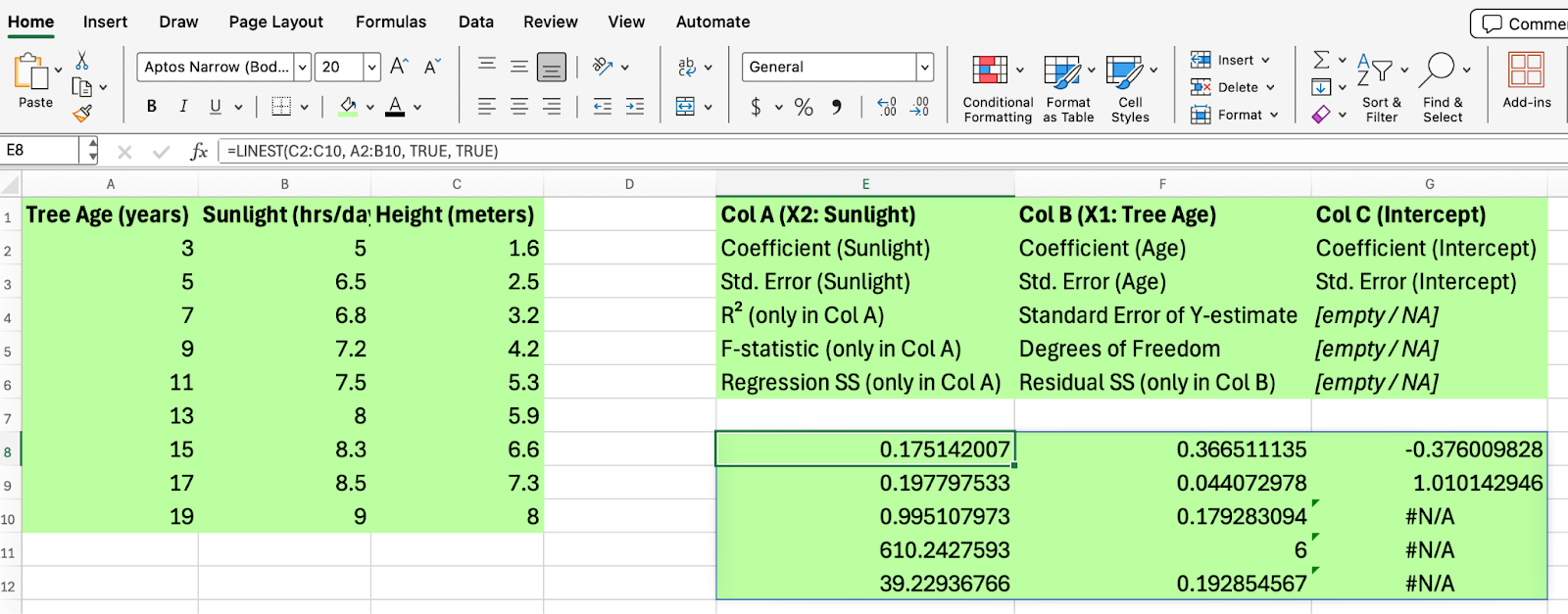
In diesem Beispiel werden Regressionsstatistiken für die y-Werte in C2:C10 mit zwei unabhängigen Variablen in den Spalten A und B berechnet. Es ist hilfreich, ein zweites Raster zu erstellen, damit du die Statistiken genau abgleichen kannst.
Wann du LINEST() benutzt
LINEST() wird verwendet für:
- Trendanalyse in den Bereichen Vertrieb, Finanzen und wissenschaftliche Daten
- Prognose zukünftiger Werte auf Basis historischer Daten
- Die Stärke der Beziehungen zwischen Variablen checken
- Vorhersagemodelle in Excel erstellen
Ein paar zusätzliche Tipps
Ein paar gute Tipps, die du beachten solltest:
-
Überprüfe deine Daten immer auf Ausreißer, bevor du eine Regression durchführst. Das liegt daran, dass „
LINEST()” einen OLS-Schätzer verwendet, der empfindlich auf Ausreißer reagiert. -
Mit dem Argument „
stats“ bekommst du alle Infos zur Regressionsdiagnose. -
Denk dran, „
LINEST()“ als Array-Formel einzugeben, wenn du alle Statistiken brauchst. -
Kombiniere „
LINEST()“ mit Grafiken, um deine Geschichte noch besser rüberzubringen.
Fehlerbehebung bei Excel-LINEST()-Fehlern
Wenn du Probleme mit „ LINEST() “ hast, probier mal Folgendes:
-
Die Bereiche für „
known_y's“ und „ “ passen nicht zusammen.known_x's -
Nicht numerische Daten in deinen Eingabebereichen
-
Vergessen, die Formel als Array einzugeben, wenn es nötig ist
Fazit
Wie du gesehen hast, kannst du „ LINEST() “ sowohl für einfache als auch für multiple lineare Regressionen in Excel verwenden. Außerdem zeigt dir „ LINEST() “ nicht nur die beiden Parameter (Steigung und Schnittpunkt), sondern auch zusätzliche Modellstatistiken, wenn du diese anzeigen möchtest.
Lerne weiter mit uns. Mach gleich mit bei unserem Kurs „Datenanalyse in Excel “ oder unserem Lernpfad „Datenanalyse mit Excel Power Tools “.

